Apakah Anda ingin menambahkan teks ke seluruh durasi video Anda?
Ikuti panduan langkah demi langkah untuk mengetahui caranya.
Langkah 1. Ketuk tombol + di samping garis waktu.
Dari halaman editor, tombol + terletak di sisi kiri bawah layar Anda. Setelah Mengetuk tombol +, opsi pengeditan akan muncul di atas garis waktu.
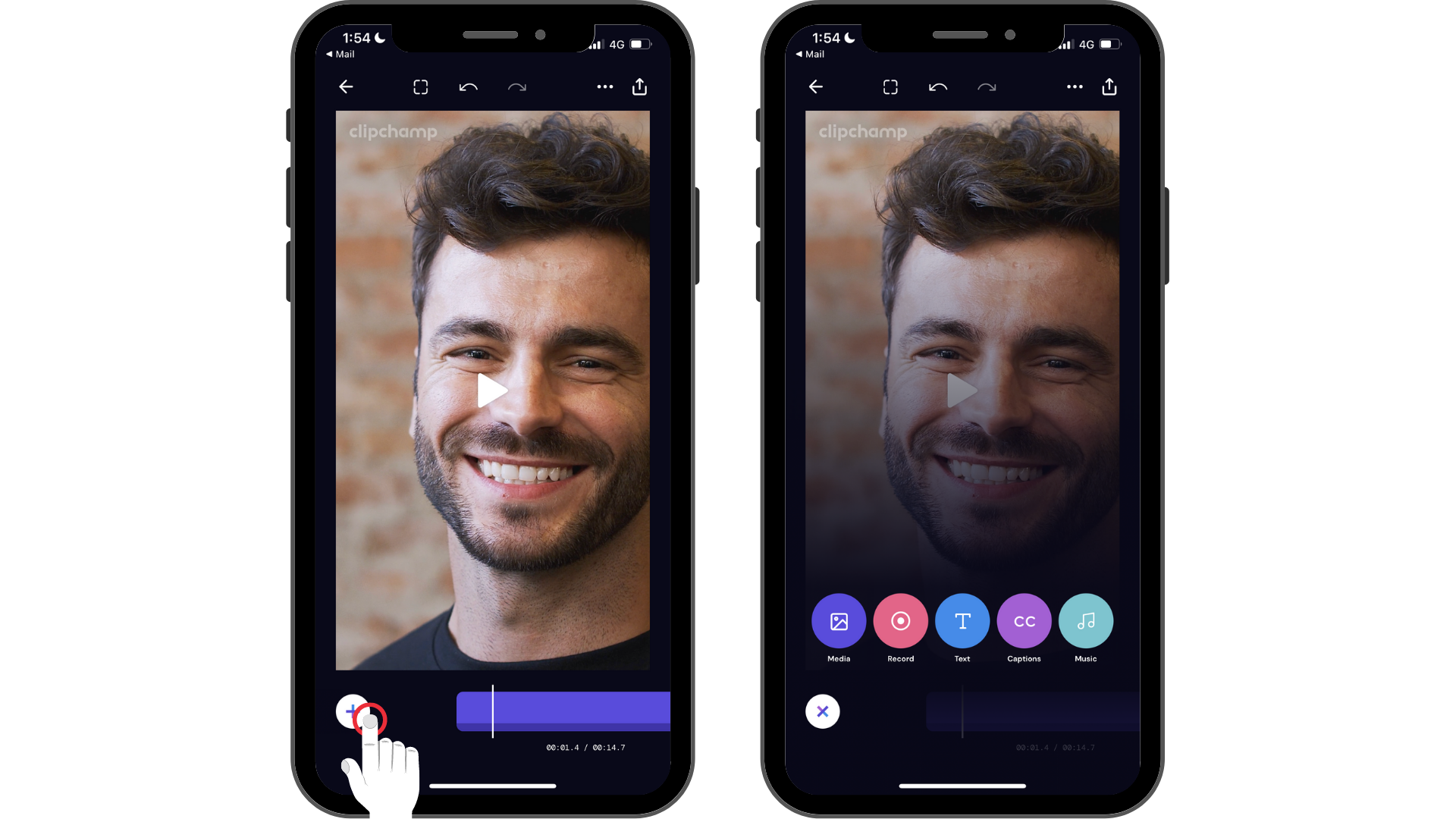
Langkah 2. Ketuk opsi Teks, lalu kustomisasi teks Anda.
Pertama, Anda perlu membuat keterangan. Ketuk opsi Teks untuk meluncurkan keyboard Anda. Ketikkan kata atau kalimat yang ingin Anda tambahkan ke video Anda. Ketuk Kembalikan pada keyboard setelah selesai mengetik.
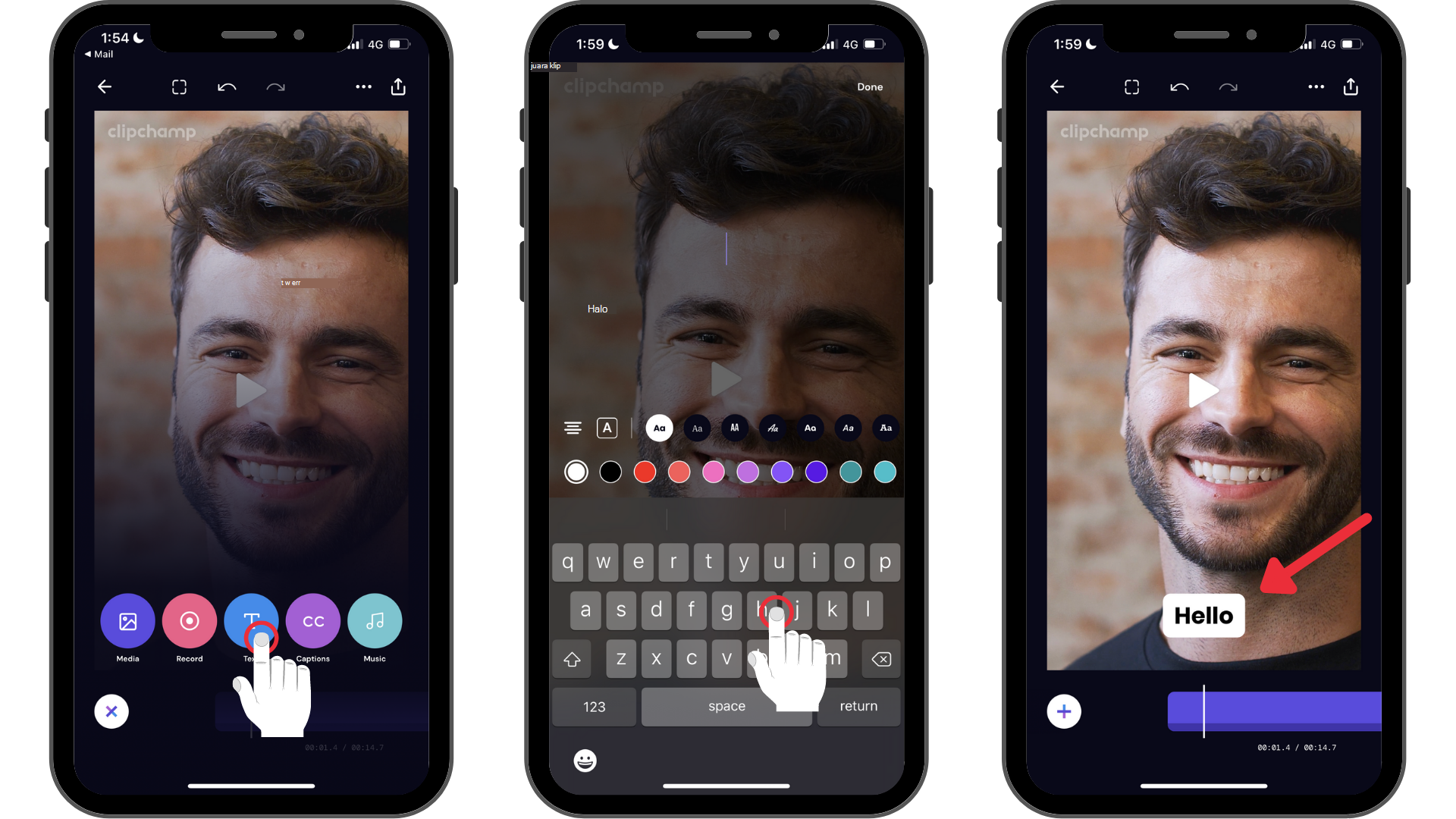
Langkah 3. Ketuk teks untuk meluncurkan opsi pengeditan, lalu ketuk opsi pertama (ikon sematkan).
Jika Anda memilih ikon sematkan, teks diatur untuk seluruh durasi video.
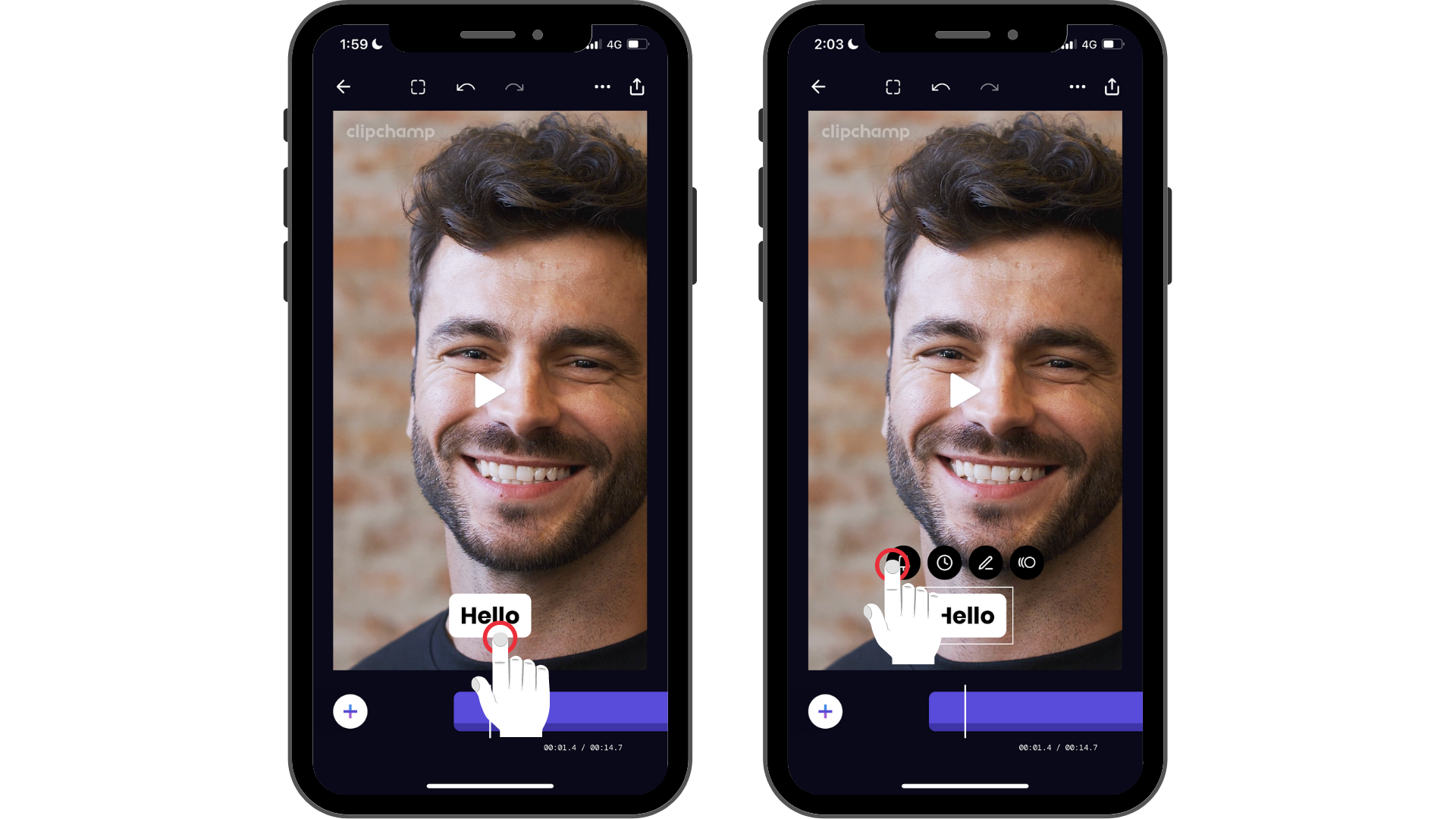
Coba aplikasi iOS kami.
Unduh aplikasi Clipchamp iOS gratis untuk memulai.










